Hướng dẫn này sẽ tổng quan về lệnh ghép ngắn PowerShell “Định dạng”.
Làm cách nào để sử dụng các lệnh định dạng để thay đổi chế độ xem đầu ra trong PowerShell?
Các lệnh ghép ngắn được cung cấp bên dưới được sử dụng để định dạng đầu ra của PowerShell:
Lệnh 1: Định dạng rộng
Lệnh ghép ngắn “ Toàn định dạng ” cmdlet trong PowerShell được sử dụng để định dạng các đối tượng trong bảng rộng xuất ra một thuộc tính của mọi đối tượng.
Hãy lấy một ví dụ để hiểu rõ hơn!
Ví dụ: Định dạng Đầu ra của Cmdlet “Get-Service” thành Bảng Ba Cột
Thực hiện lệnh được cung cấp bên dưới để định dạng bảng theo kiểu rộng:
Nhận dịch vụ | Toàn định dạng -Cột 3
Theo mã trên:
- Đầu tiên, cung cấp cmdlet “ Nhận dịch vụ ' và ' | ” đường ống.
- Sau đó, viết “ Toàn định dạng ' yêu cầu.
- Cuối cùng, hãy đề cập đến “ -Cột ” tham số và gán cho nó giá trị “ 3 ”:
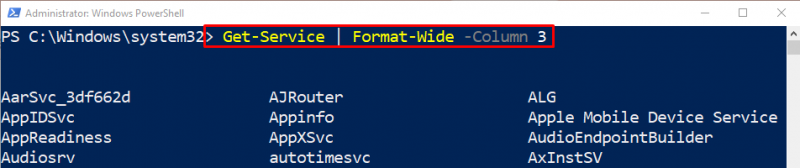
Lệnh 2: Định dạng-Danh sách
Lệnh ghép ngắn “ Định dạng-Danh sách ” được sử dụng để lấy một đối tượng ở dạng danh sách, có mọi thuộc tính được hiển thị trên một dòng riêng biệt.
Để có một cuộc biểu tình thực tế, hãy xem ví dụ được cung cấp!
Ví dụ: Định dạng Đầu ra ở Định dạng Danh sách Sử dụng Cmdlet “Format-List”
Chạy lệnh dưới đây để định dạng đầu ra ở dạng danh sách:
Get-Process ứng dụng máy tính | Định dạng-Danh sách Tên , Nhận dạng , Con đườngTheo mã đã nêu ở trên:
- Đầu tiên, hãy viết “ Get-Process ” cmdlet cùng với tên quy trình đã nêu.
- Sau đó, chỉ định “ | ” đường ống.
- Sau đó, đề cập đến “ Định dạng-Danh sách ” cmdlet và gán tham số đã nêu được phân tách bằng dấu phẩy:
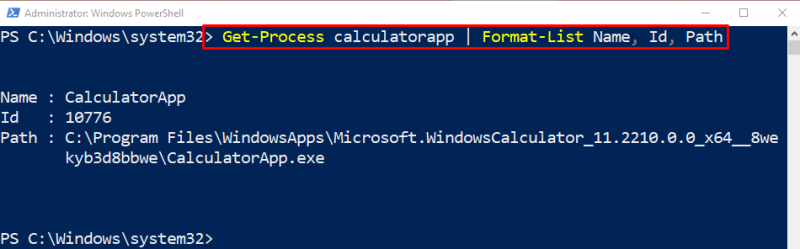
Lệnh 3: Định dạng-Bảng
Để truy xuất đầu ra của định dạng bảng, tùy chọn “ Định dạng-Bảng ” lệnh ghép ngắn có thể được sử dụng trong PowerShell.
Ví dụ: Lấy kết quả ở định dạng bảng bằng Cmdlet “Format-Table”
Để định dạng đầu ra ở định dạng bảng, hãy thực hiện lệnh dưới đây:
Get-Process | Định dạng-Bảng Tên , Nhận dạng , VÂNG , Tên quy trình -Kich thươc tự độngBằng cách làm theo đoạn mã trên:
- Đầu tiên, hãy viết cmdlet đã nêu và “ | ” đường ống.
- Sau đó, thêm “ Định dạng-Bảng ” lệnh có tham số đã chỉ định được phân tách bằng dấu phẩy.
- Cuối cùng, chỉ định “ -Kich thươc tự động ” để tính độ rộng của cột dựa trên dữ liệu được cung cấp đã xem và làm cho các cột trong bảng dễ đọc hơn:
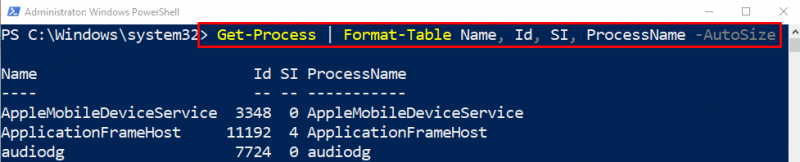
Đó là tất cả! Chúng tôi đã thảo luận ngắn gọn về PowerShell “ Định dạng ” lệnh.
Phần kết luận
Các ' Định dạng ” lệnh trong PowerShell được thiết kế để thay đổi chế độ xem đầu ra trong bảng điều khiển. Nó có nhiều lệnh ghép ngắn khác được sử dụng để có chế độ xem đầu ra tùy chỉnh trong bảng điều khiển PowerShell. Trong hướng dẫn này, chúng tôi đã trình bày các lệnh ghép ngắn 'Định dạng' khác nhau với sự trợ giúp của các ví dụ khác nhau.